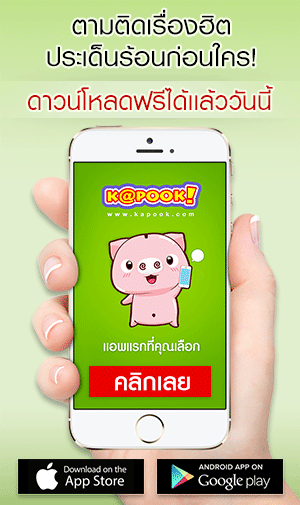เรียบเรียงข้อมูลโดยกระปุกดอทคอม
ขอขอบคุณภาพประกอบจาก hongkiat.com
เชื่อว่าใครหลายคนที่ใช้แอนดรอยด์มาเป็นระยะเวลาหนึ่งแล้ว อาจพบว่าตัวเครื่องนั้นทำงานช้าลง หรืออาจกินแบตเตอรี่มากกว่าตอนที่เพิ่งซื้อมาใหม่ ๆ ซึ่งมีสาเหตุมาจากการที่เราดาวน์โหลดแอพฯ มาลงเครื่องมากขึ้น หรือเปิดแอพฯ ให้ทำงานทิ้งไว้หลาย ๆ แอพฯ รวมทั้งสาเหตุอื่น ๆ อีกมากมาย วันนี้กระปุกดอทคอมจึงได้นำวิธีการเพิ่มประสิทธิภาพการทำงานของแอนดรอยด์ให้ไหลลื่นขึ้นกว่าเดิมมาแนะนำทั้ง 10 ข้อด้วยกันครับ (ภาพประกอบเป็นของสมาร์ทโฟน Sony Xperia)
1. ทำความรู้จักอุปกรณ์ของเราก่อน
อย่างแรกที่ควรทำเลยก็คือทำความรู้จักกับอุปกรณ์แอนดรอยด์ของเรากันก่อน ว่ามีสเปคและคุณสมบัติอย่างไรบ้าง ซึ่งควรเลือกใช้แอพพลิเคชั่นที่เหมาะสมกับสเปคของเครื่อง เพื่อไม่ให้แอพฯ นั้นกินทรัพยากรเครื่องมากเกินไปนั่นเอง
2. อัพเดทแอนดรอยด์เป็นเวอร์ชั่นใหม่สุดเสมอ
แอนดรอยด์ได้มีการพัฒนาและอัพเดทอยู่เป็นระยะ ๆ ดังนี้เราจึงควรอัพเดทให้เป็นเวอร์ชั่นใหม่ล่าสุดอยู่เสมอ ๆ เนื่องจากแอนดรอยด์ที่ถูกพัฒนาเป็นเวอร์ชั่นใหม่ ๆ นั้นได้มีการปรับปรุงให้สามารถใช้งานได้อย่างสะดวกรวดเร็วและมีประสิทธิภาพมากขึ้นเรื่อย ๆ
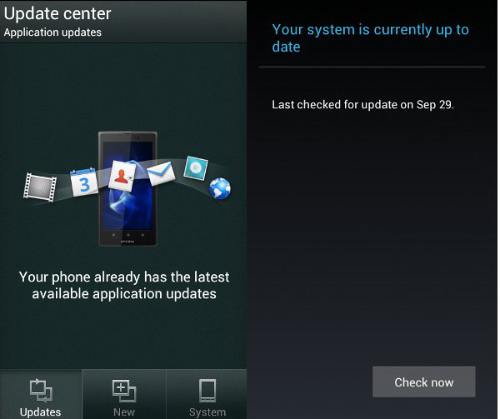
3. ลบแอพฯ ที่ไม่ได้ใช้งานออก
ทุก ๆ แอพฯ ที่เราได้ลงไว้จะใช้พื้นที่หน่วยความจำในเครื่อง และอาจกินทรัพยากรเครื่องด้วยหากแอพฯ นั้นเปิดทำงานแบบอัตโนมัติ ซึ่งเป็นสาเหตุให้เครื่องมีอาการอืดและทำงานช้าลง เราจึงควรเลือกลบ (Uninstall) แอพฯ ที่ไม่ได้ใช้งานหรือไม่จำเป็นออกไป และเลือกลงเฉพาะแอพฯ ที่ต้องใช้งานจริง ๆ เท่านั้น
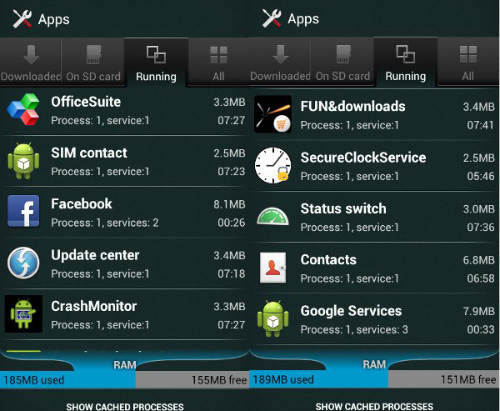
4. ปิดการทำงานแอพฯ ที่ไม่จำเป็น
ด้วยฟีเจอร์ Performance assistant ที่เพิ่มเข้ามาในแอนดรอยด์ 4.0 ICS นี้ สามารถให้คุณเลือกปิดการทำงาน (Disable) แอพฯ ที่คุณไม่ได้ใช้งานช่วงระยะเวลาหนึ่ง แต่ต่างกับการลบแอพฯ ออกจากเครื่องตรงที่ตัวแอพฯ ยังคงอยู่ในเครื่องเหมือนเดิม เพียงแค่ไม่แสดงในหน้า Home Screen หรือเมนูเลือกแอพฯ เท่านั้น ซึ่งสามารถเปิดให้ทำงานใหม่ได้เมื่อต้องการกลับมาใช้งานแอพฯ นั้น ๆ
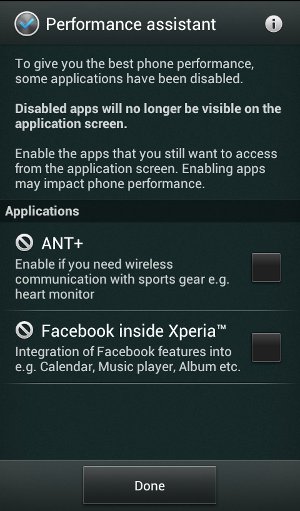
5. อัพเดทแอพฯ อย่างสม่ำเสมอ
ทุก ๆ แอพฯ ที่ดาวน์โหลดจาก Google Play มักมีการอัพเดทจากผู้พัฒนาอยู่เรื่อย ๆ ซึ่งเราควรอัพเดทแอพฯ ให้เป็นเวอร์ชั่นใหม่สุดอยู่เสมอ ๆ เนื่องจากผู้พัฒนาจะปรับปรุงและแก้ปัญหาต่าง ๆ ของแอพฯ ให้มีประสิทธิภาพในการใช้งานที่ดีขึ้น และอาจทำงานได้เร็วขึ้นกว่าเดิมด้วย
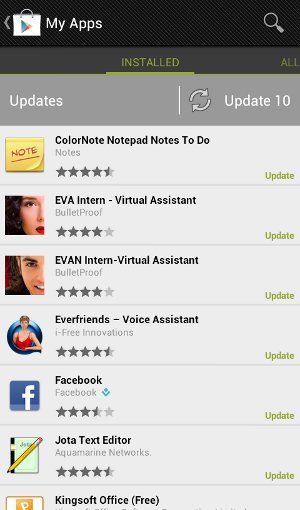
6. เลือกใช้การ์ดหน่วยความจำความเร็วสูง
ถึงแม้สมาร์ทโฟนจะมีหน่วยความจำในตัวเครื่องอยู่แล้ว แต่เมื่อเราใช้งานไปจนเหลือพื้นที่น้อยลง อาจส่งผลให้เครื่องทำงานช้าลงได้ ซึ่งการใส่การ์ดหน่วยความจำ (Memory Card) เพิ่มนั้นย่อมช่วยแก้ปัญหานี้ได้ เพราะการมีเนื้อที่หน่วยความจำว่างมากขึ้น จะช่วยให้ระบบสามารถทำงานได้เร็วขึ้นไม่มากก็น้อย โดยให้เลือกการ์ดหน่วยความจำที่มีคุณภาพดีและความเร็วสูง เพื่อให้ได้ประสิทธิภาพในการใช้งานที่มากขึ้น
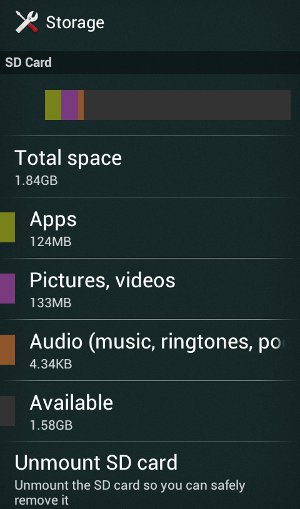
7. ใช้ Widget ให้น้อยลง
Widget ที่เป็นลูกเล่นต่าง ๆ เอาไว้วางบนหน้าจอ Home Screen นั้นจะทำงานตลอดเวลา ต่างกับแอพพลิเคชั่นทั่วไปที่มักทำงานเฉพาะตอนที่เราเปิดใช้เท่านั้น ซึ่งการวาง Widget ไว้บนหน้าจอ Home Screen มาก ๆ จะกินทรัพยากรเครื่องเยอะและส่งผลให้เครื่องทำงานได้ช้าลง เพราะฉะนั้นจึงควรเลือกใช้ Widget ให้เหมาะสมกับสเปคของเครื่อง และใช้เท่าที่จำเป็นเท่านั้น
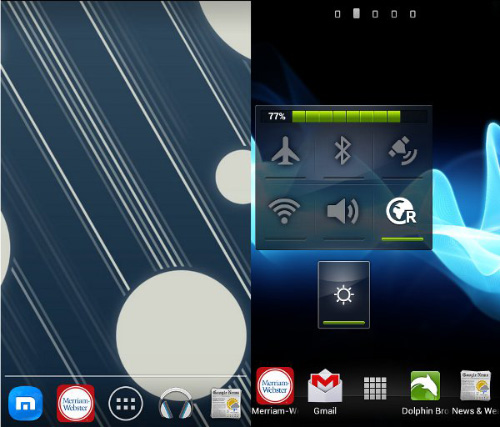
8. เลี่ยงการใช้ Live Wallpaper
Live Wallpaper หรือภาพพื้นหลังแบบเคลื่อนไหวได้นั้น เป็นที่ถูกอกถูกใจของผู้ใช้แอนดรอยด์จำนวนมาก เนื่องจากมันดูสวยงามและเพิ่มความหรูหราให้กับอุปกรณ์แอนดรอยด์ได้ดีเลยทีเดียว แต่ในทางกลับกัน Live Wallpaper ก็เป็นฟีเจอร์หนึ่งที่กินทรัพยากรเครื่องและแบตเตอรี่ไม่ใช่น้อยเช่นกัน ซึ่งหากเรารู้สึกว่าเครื่องทำงานช้า อยากให้ทำงานเร็วขึ้น หรือแบตเตอรี่ใช้นานขึ้น ก็ควรเลี่ยงไปใช้ภาพพื้นหลังแบบปกติแทน
9. ใช้ระบบ Auto Sync เท่าที่จำเป็น
ระบบ Auto Sync ของแอนดรอยด์เป็นสิ่งที่มีประโยชน์มาก ๆ เนื่องจากมันสามารถเชื่อมต่อกับเซิฟเวอร์ของกูเกิลเพื่อคอยรายงานแจ้งเตือนการอัพเดทต่าง ๆ ให้เราทราบทันทีได้ตลอดเวลา เช่น ได้รับอีเมลใหม่, ได้รับข้อความใหม่, อัพเดทแอพฯ เวอร์ชั่นใหม่ ฯลฯ แต่มันก็มีข้อเสียเหมือนกัน เพราะเครื่องจะทำงานตลอดเวลาเพื่อเชื่อมต่อรับข้อมูลอัพเดทเป็นระยะ ๆ ซึ่งหากเราใช้งานแอพฯ อื่น ๆ ไปพร้อม ๆ กันก็อาจทำให้เครื่องทำงานช้าลงได้ รวมทั้งยังกินแบตเตอรี่มากขึ้นอีกด้วย
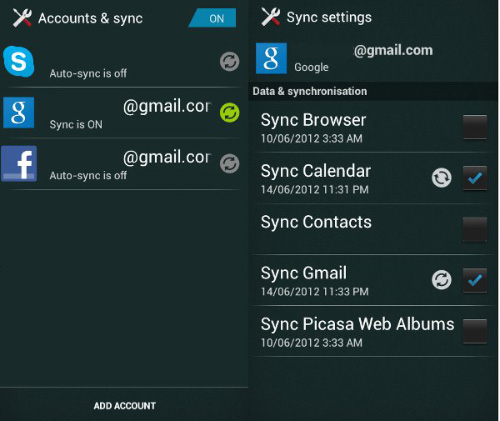
10. ปิดการใช้อินเทอร์เฟซแบบเคลื่อนไหว
อินเทอร์เฟซแบบเคลื่อนไหว (Animation) คือการเคลื่อนไหวของอินเทอร์เฟซเวลาที่เราใช้นิ้วลากหรือเลื่อนเมนูหรือแถบต่าง ๆ บนหน้าจอ ซึ่งเป็นฟีเจอร์ที่กินทรัพยากรเครื่องไม่ใช่น้อยเลย โดยถ้าเราปิดฟีเจอร์นี้ เวลาที่เราลากนิ้วไปมาจะไม่มีการเคลื่อนไหวใด ๆ บนหน้าจอ แต่ภาพจะตัดไปที่เมนูหรือหน้าจออื่น ๆ ทันทีเลย ถึงแม้จะดูไม่ค่อยสวยงามสักเท่าไหร่ แต่มันก็ทำให้เครื่องทำงานได้เร็วขึ้นพอสมควรเลย
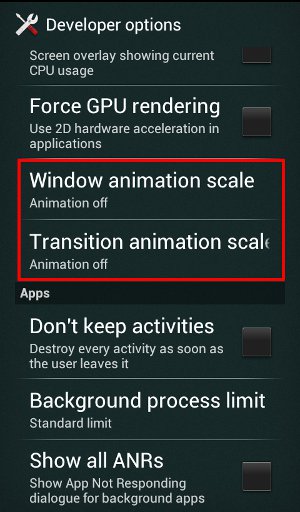
11. ใช้แอพฯ ประเภท Task Killer
แอพฯ ประเภท Task Killer หรือ Task Manager นั้นมีความสามารถในการปิดแอพฯ ที่เปิดทำงานทิ้งไว้โดยไม่จำเป็น ซึ่งสามารถตั้งเป็นแบบอัติโนมัติได้ด้วย ถือเป็นแอพฯ ที่มีประโยชน์และควรมีติดเครื่องไว้มาก ๆ เลยทีเดียว
12. เลือกใช้แอพฯ ที่มีขนาดเล็ก
แอพฯ ประเภทเดียวกัน อาจมีขนาดที่ไม่เท่ากันก็ได้ บางแอพฯ อาจมีขนาดเล็ก แต่บางแอพฯ ก็อาจมีขนาดใหญ่กว่า ซึ่งแอพฯ ที่มีขนาดใหญ่จะส่งผลให้กินทรัพยากรเครื่อง โดยเฉพาะแรม ในขณะใช้งานมากกว่าแอพฯ ที่มีขนาดเล็ก เพราะฉะนั้นเราจึงควรเลือกใช้แอพฯ ที่มีขนาดเล็กกว่าในกรณีที่แอพฯ มีคุณสมบัติเหมือนหรือใกล้เคียงกัน และควรเลือกใช้แอพฯ ที่มีฟีเจอร์เท่าที่เราต้องการใช้ก็พอ ไม่จำเป็นต้องใช้แอพฯ ขนาดใหญ่ที่มีฟีเจอร์มากเกินไปทั้ง ๆ ที่เราไม่ได้ใช้
ด้วยคำแนะนำทั้ง 12 ข้อนี้ จะช่วยอุปกรณ์แอนดรอยด์ของท่านสามารถทำงานได้รวดเร็วและราบรื่นมากยิ่งขึ้นอย่างเห็นได้ชัดเลยล่ะ ก็หวังว่าจะเป็นประโยชน์กับชาวแอนดรอยด์ทั้งหลายไม่มากก็น้อยนะครับ ^_^